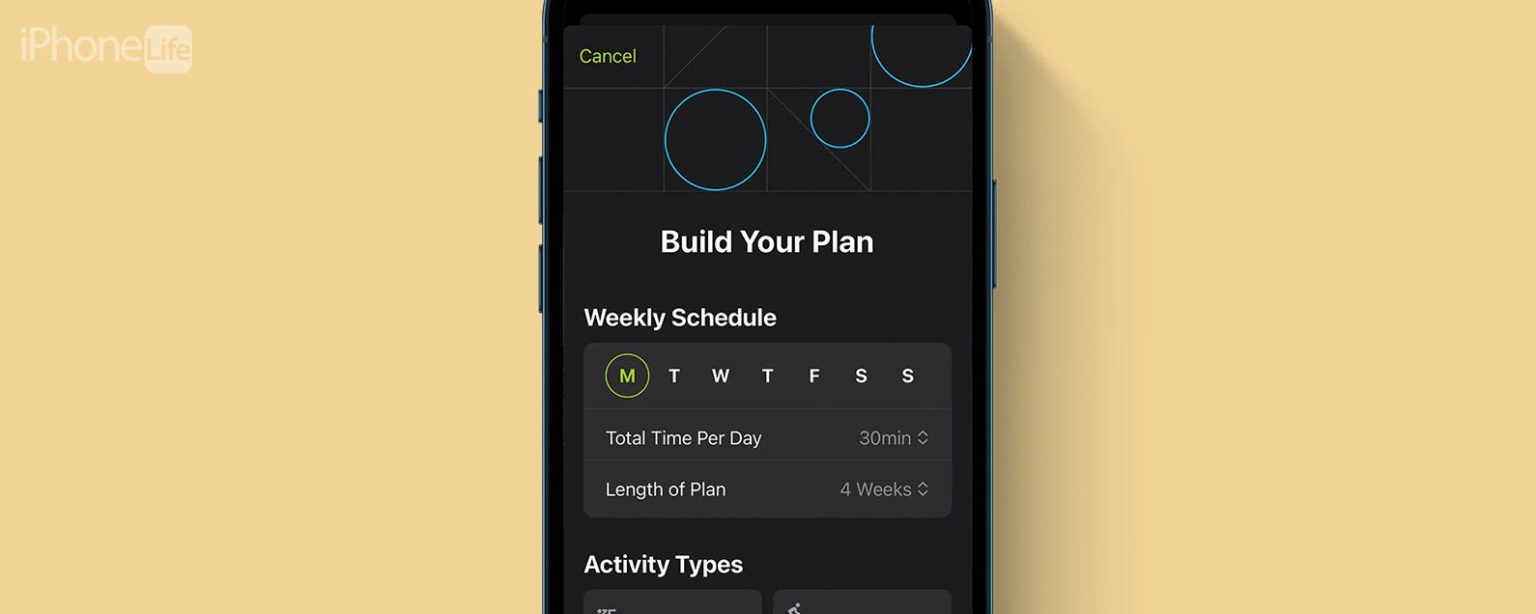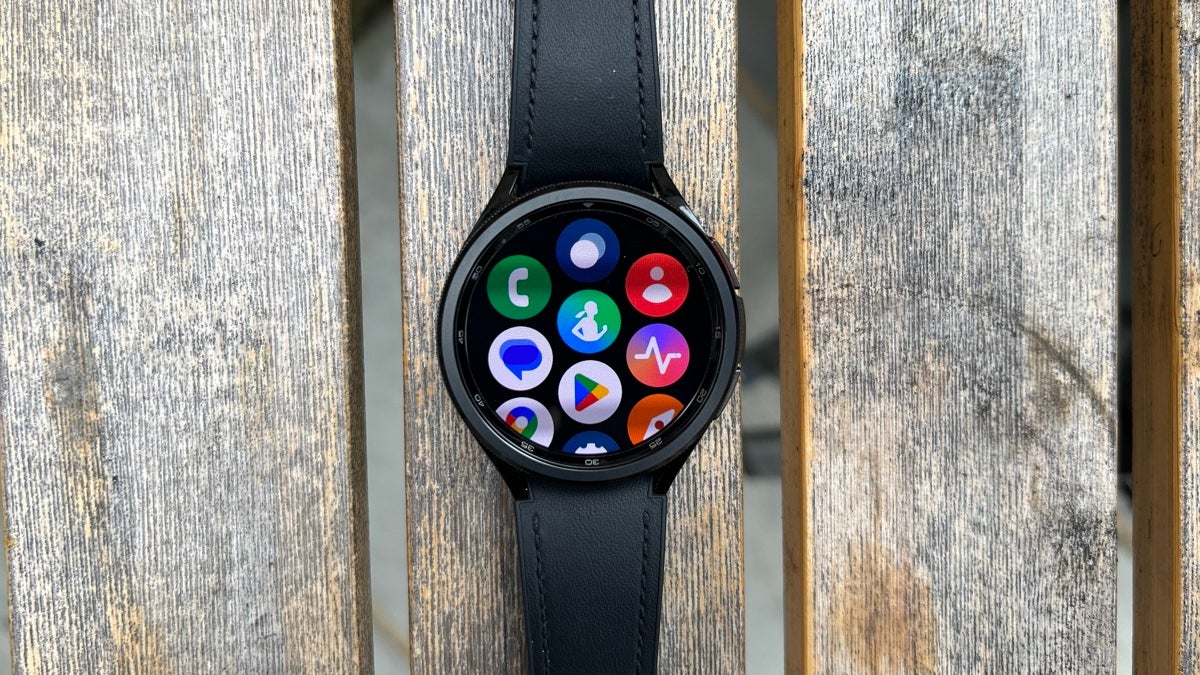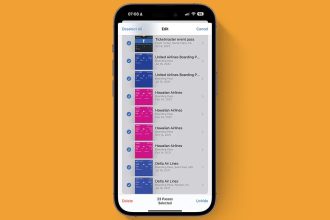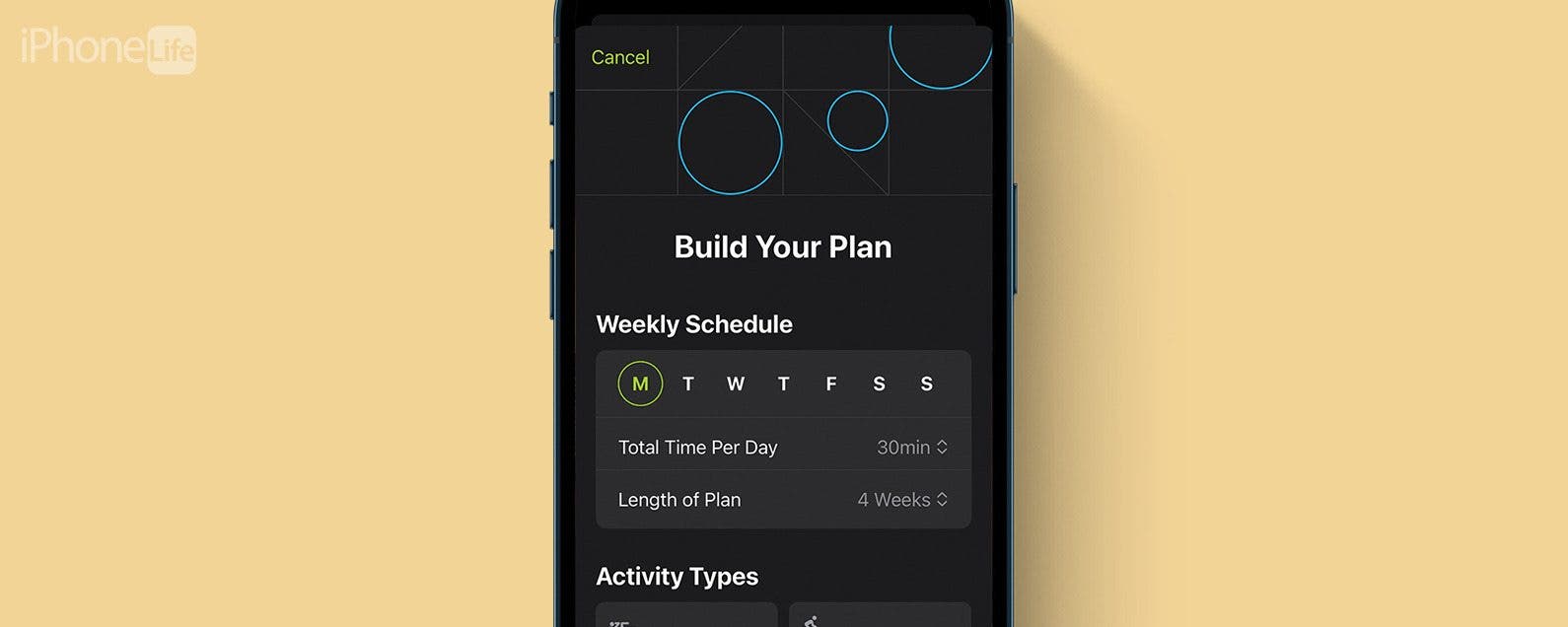
* Esta publicación es parte de Vida del iPhoneBoletín Sugerencia del día de . Inscribirse. *
Alcanzar tus objetivos con Apple Fitness+ se ha vuelto mucho más accesible gracias a los planes de entrenamiento personalizados en iOS 17. Ahora puedes crear un plan que se adapte a tus necesidades y te ayude a mantener el rumbo. ¡Sigue leyendo para saber cómo empezar!
Por qué te encantará este consejo:
- Manténgase responsable y manténgase encaminado.
- Establezca metas de acondicionamiento físico y trabaje para alcanzarlas.
Cómo construir un plan de entrenamiento Apple Fitness
Requisitos del sistema
Este consejo funciona en iPhones con iOS 17 o posterior, o iPads con iPadOS 17 o posterior. Descubra cómo actualizar a iOS 17 y iPadOS 17.
Si tiene una suscripción a Apple Fitness+, puede crear un plan de entrenamiento personalizado. En lugar de comenzar cada entrenamiento individualmente, desde cero, puede elegir qué actividades hará, durante cuánto tiempo y durante cuántas semanas. Para obtener más consejos y trucos de fitness para el iPhone, asegúrese de suscribirse a nuestro boletín informativo Sugerencia del día gratuito. Ahora, echemos un vistazo a cómo crear un plan de entrenamiento personalizado de Apple Fitness Plus:
- Abre el aplicación de fitness.
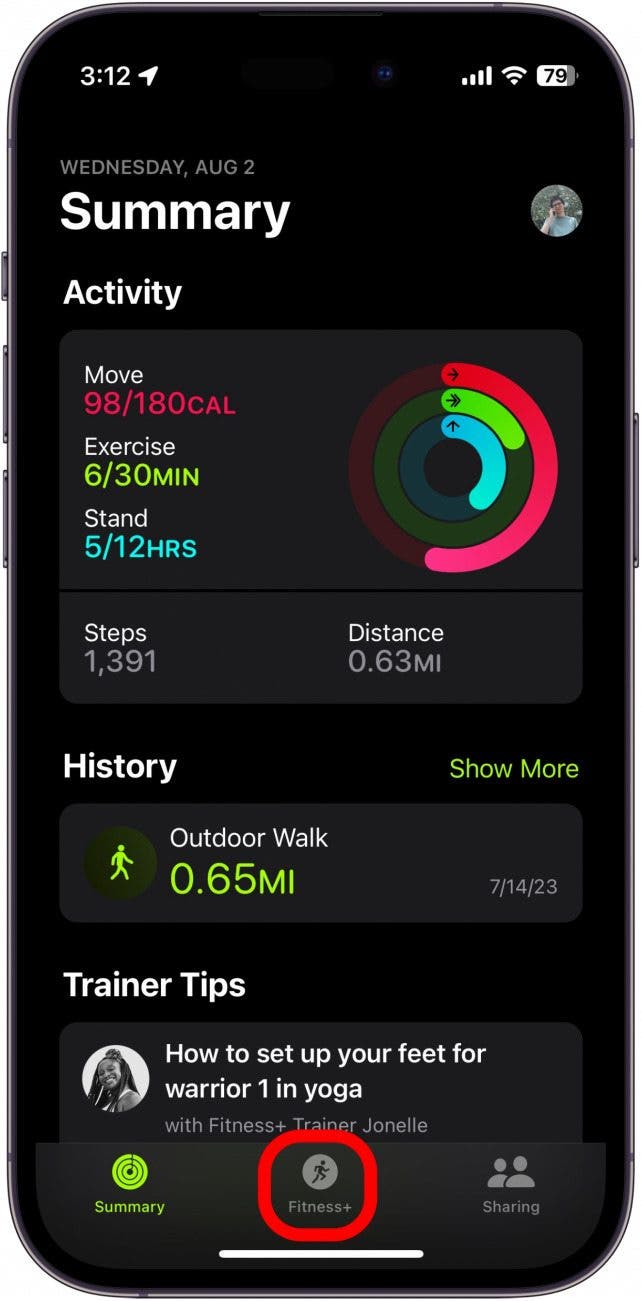
- Toque en el Pestaña Fitness+.
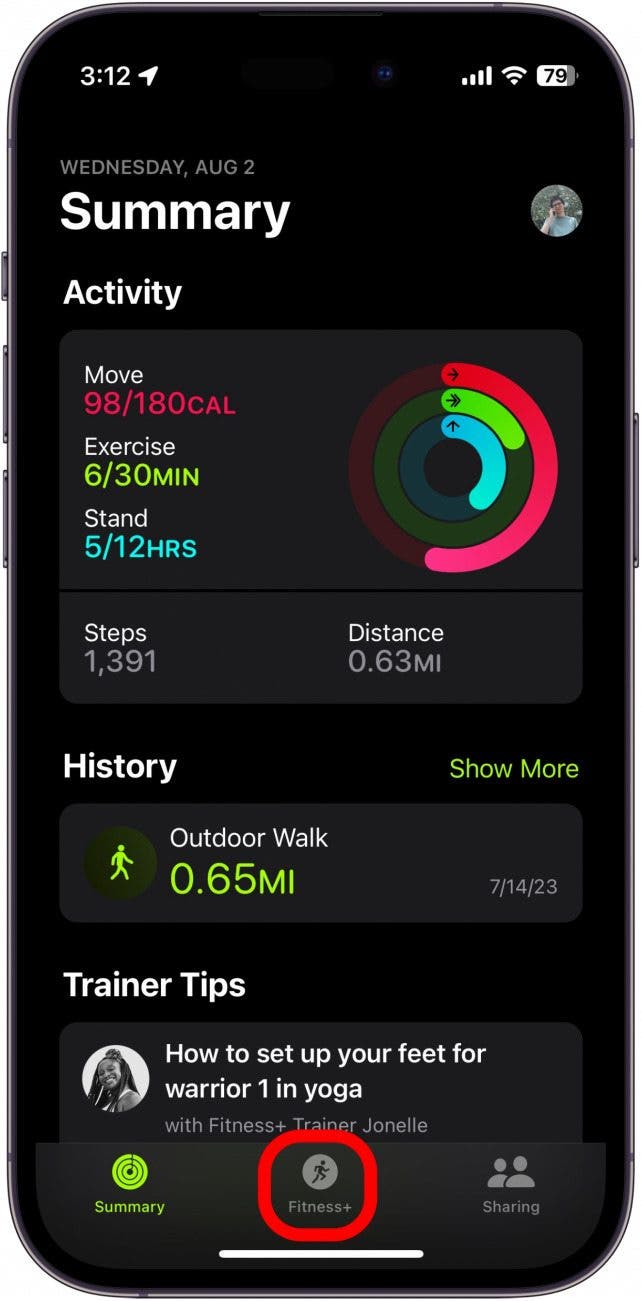
- Grifo Construya su plan.
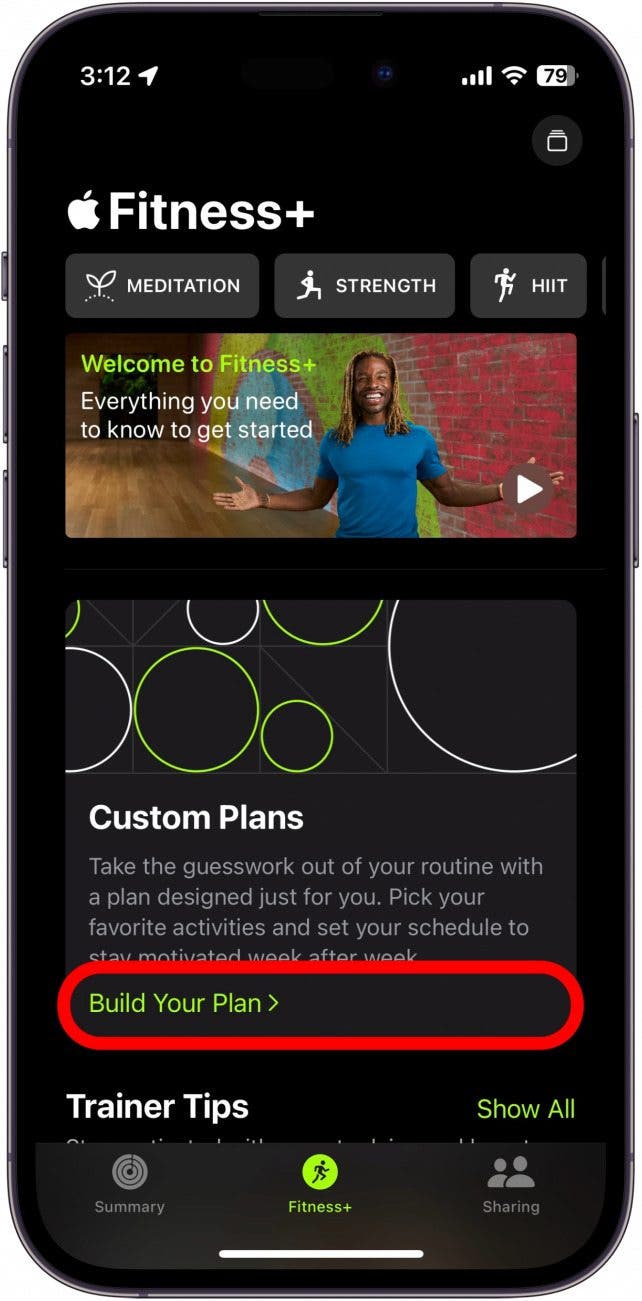
- Hay muchas opciones en esta pantalla. Para empezar, puedes elegir qué días quieres entrenar.
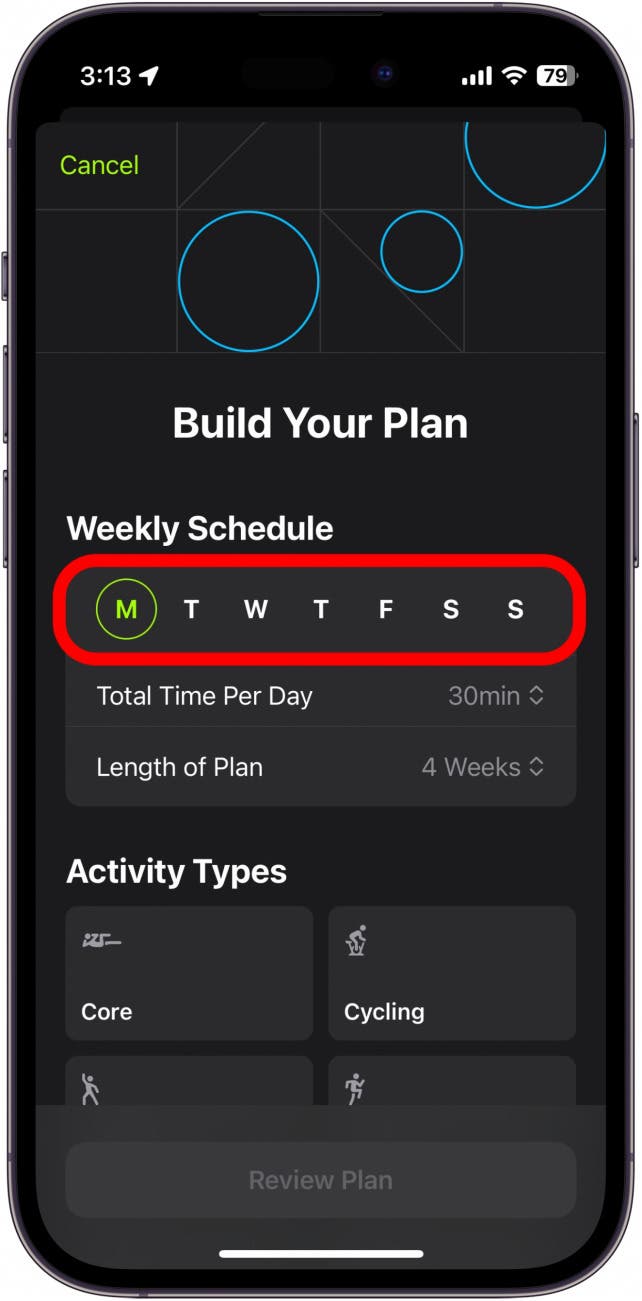
- Seleccione el número junto a Tiempo total por día para elegir la cantidad de tiempo que pasará haciendo ejercicio cada día.
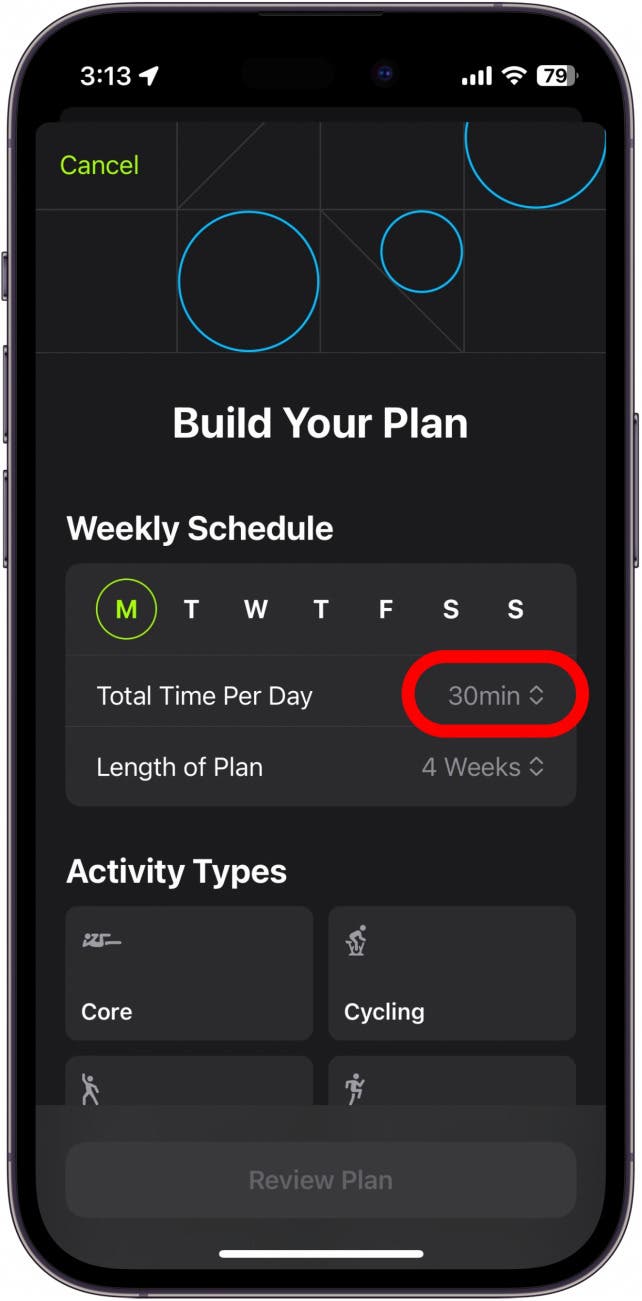
- Puede elegir entre 10 y 90 minutos por día.
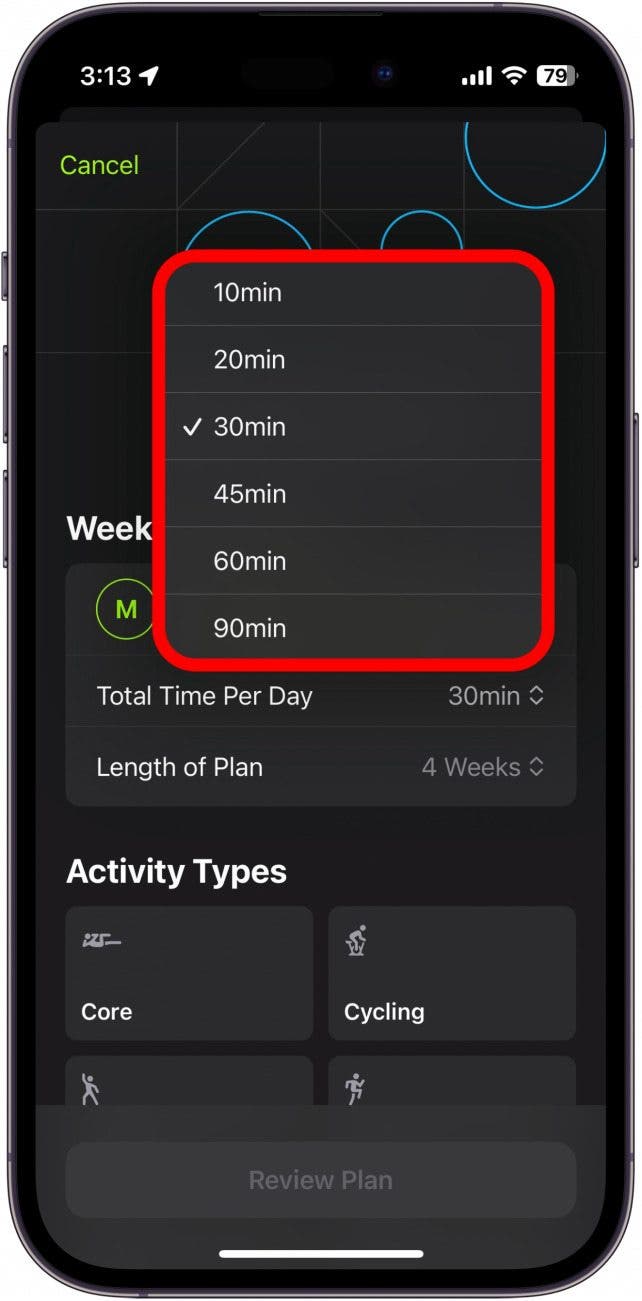
- Toca el número de semanas junto a Duración del plan para seleccionar cuánto tiempo desea que dure este plan.
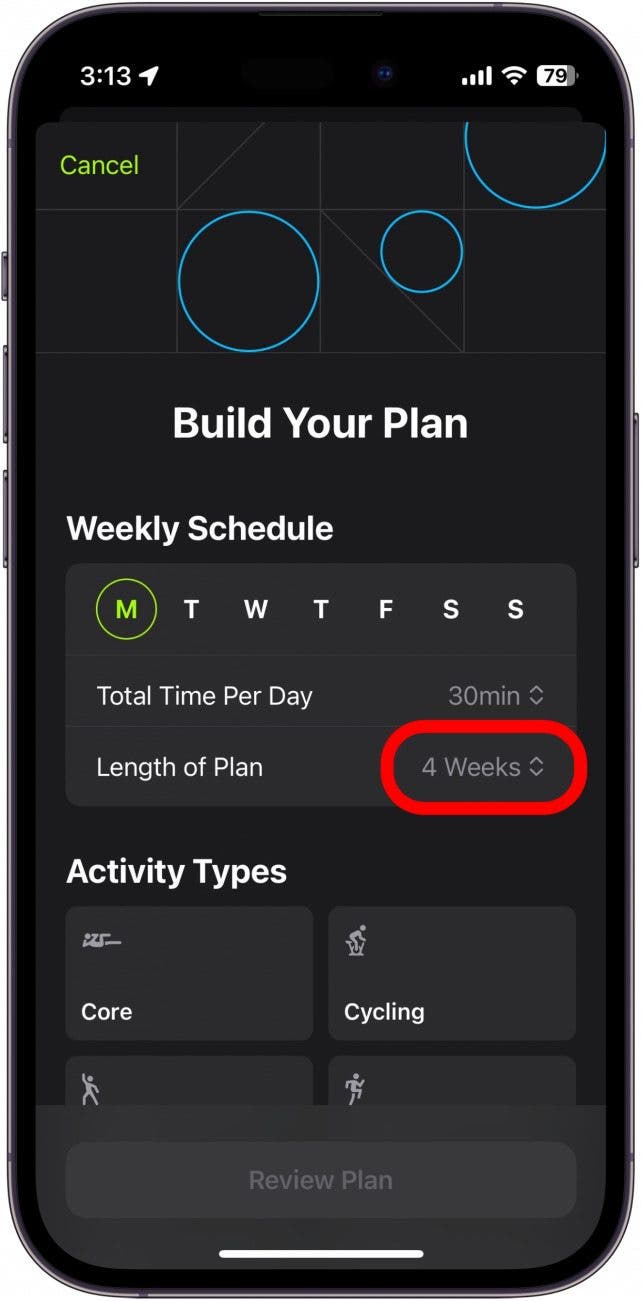
- Puede seleccionar entre 2 y 8 semanas.
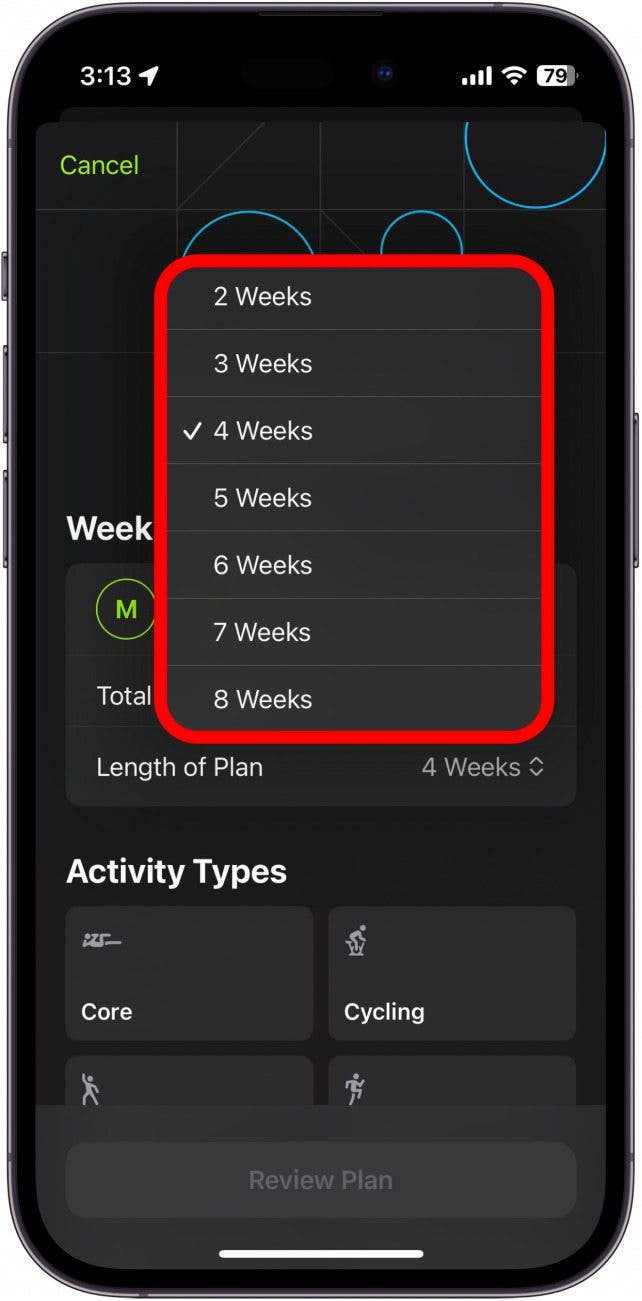
- Seleccione cuál Tipos de actividad harás durante este plan.
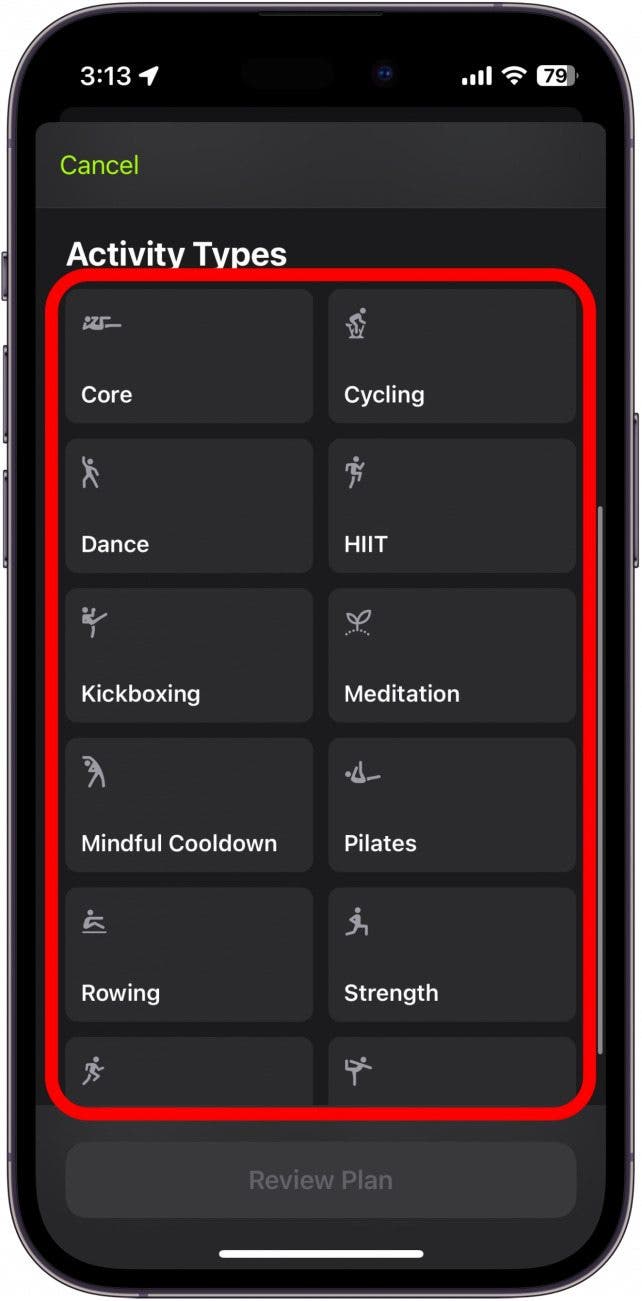
- Grifo Plan de revisión una vez que haya hecho sus selecciones.
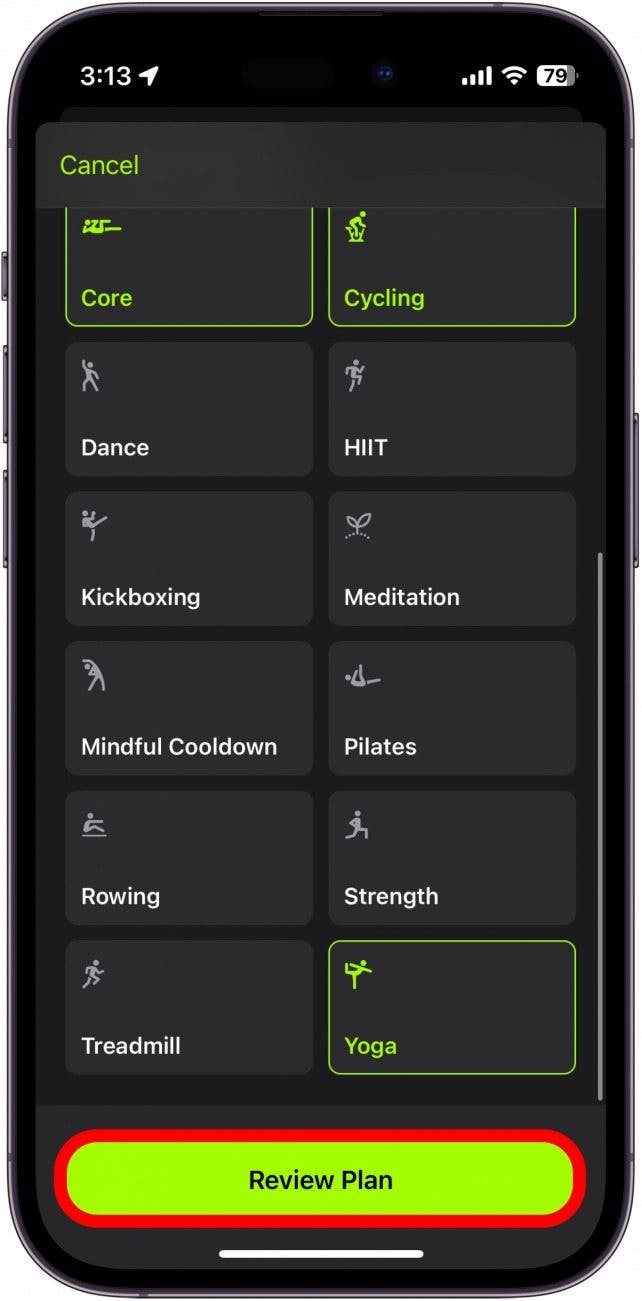
- Ahora, puede personalizar su horario semanal. Esto puede parecer diferente para usted, dependiendo de sus selecciones en los pasos anteriores. Si tiene varios días, puede deslizar el dedo hacia la izquierda y hacia la derecha para cambiar de día.
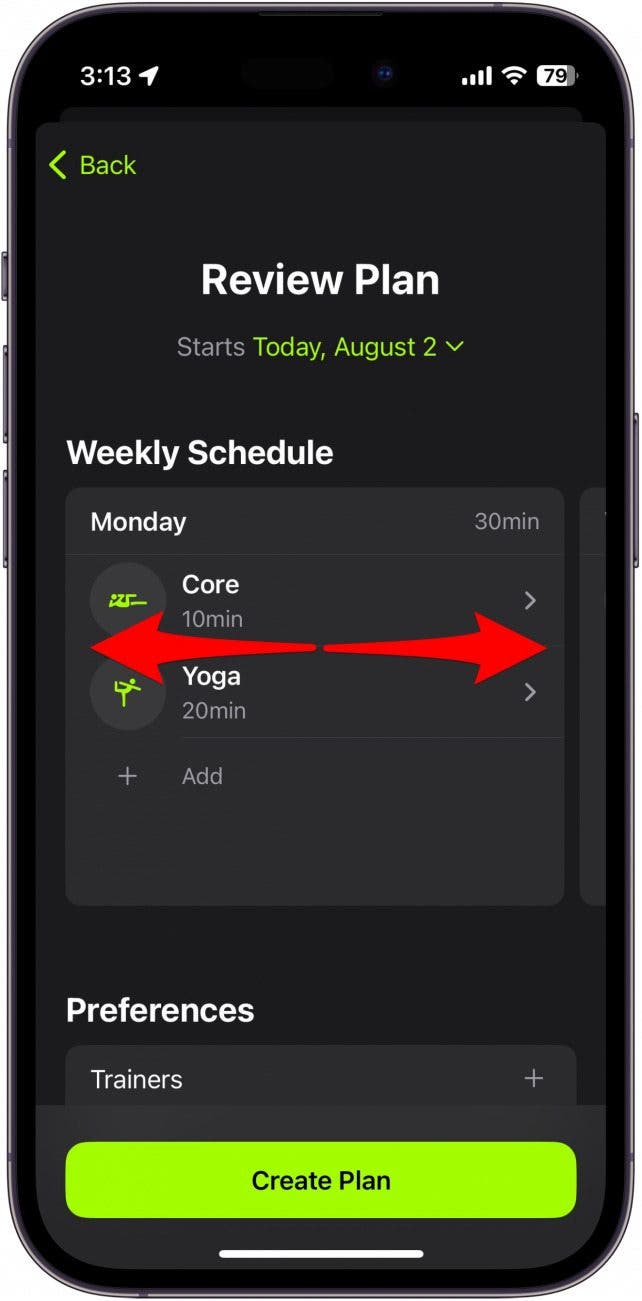
- Toca la fecha debajo Plan de revisión para seleccionar una fecha de inicio.
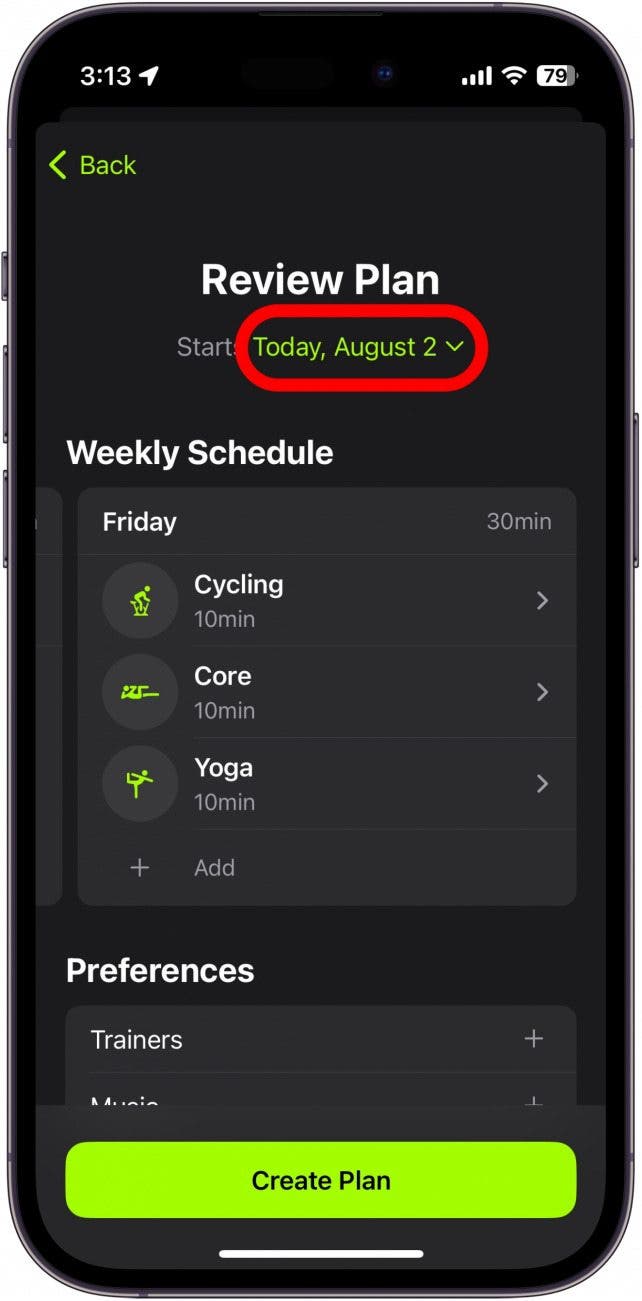
- Dependiendo de los días de la semana que hayas seleccionado en el paso 4, podrás personalizar cuándo comienza exactamente tu plan.
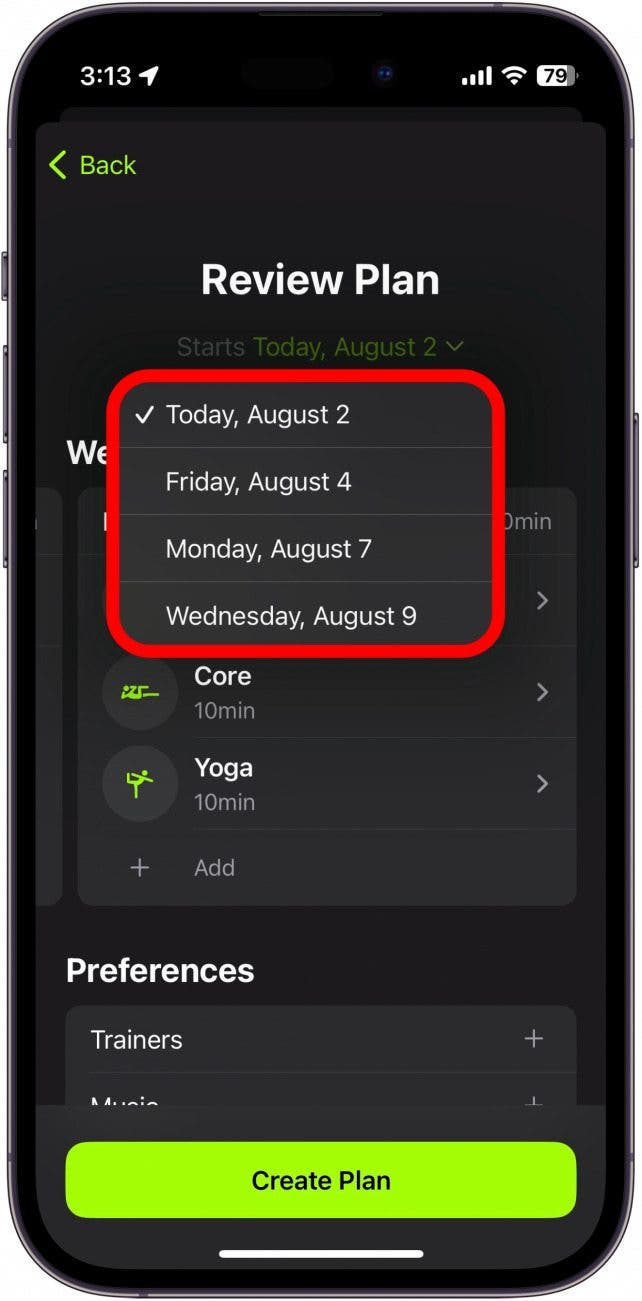
- Toca una actividad para personalizarla para ese día en particular. Las opciones de personalización son las mismas que las vistas en los pasos 16-19.
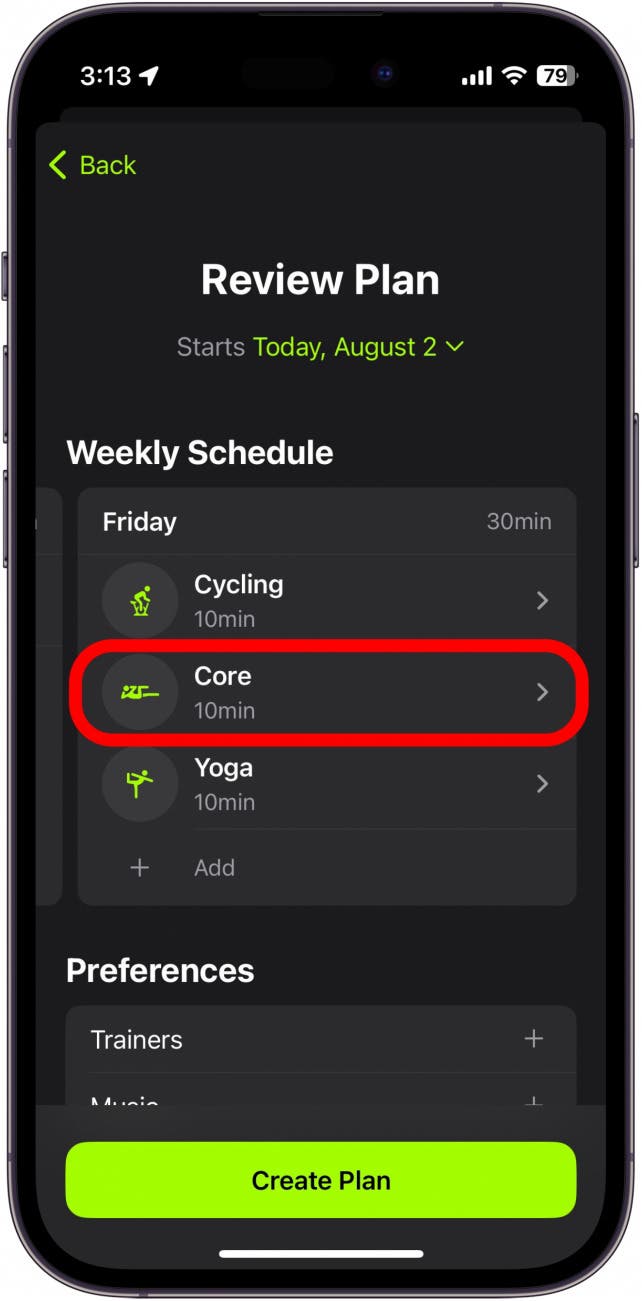
- Grifo Agregar para agregar tiempo adicional a una actividad en particular en un día específico.
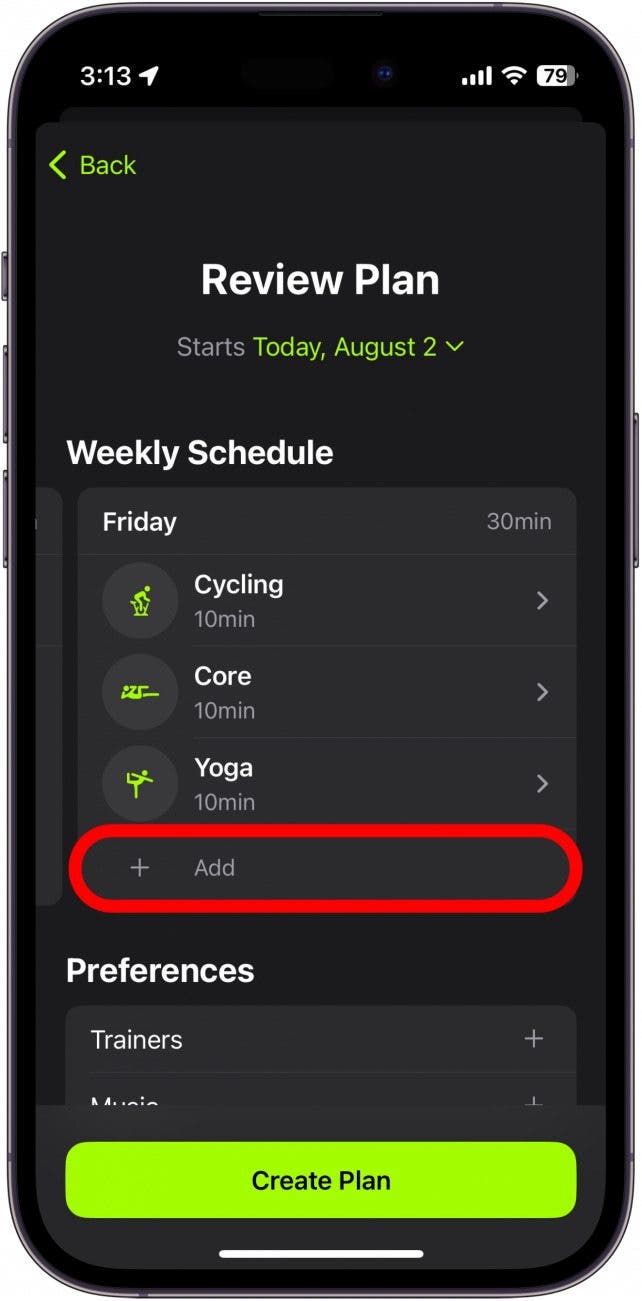
- Puede cambiar a una actividad diferente tocando la seleccionada actualmente.
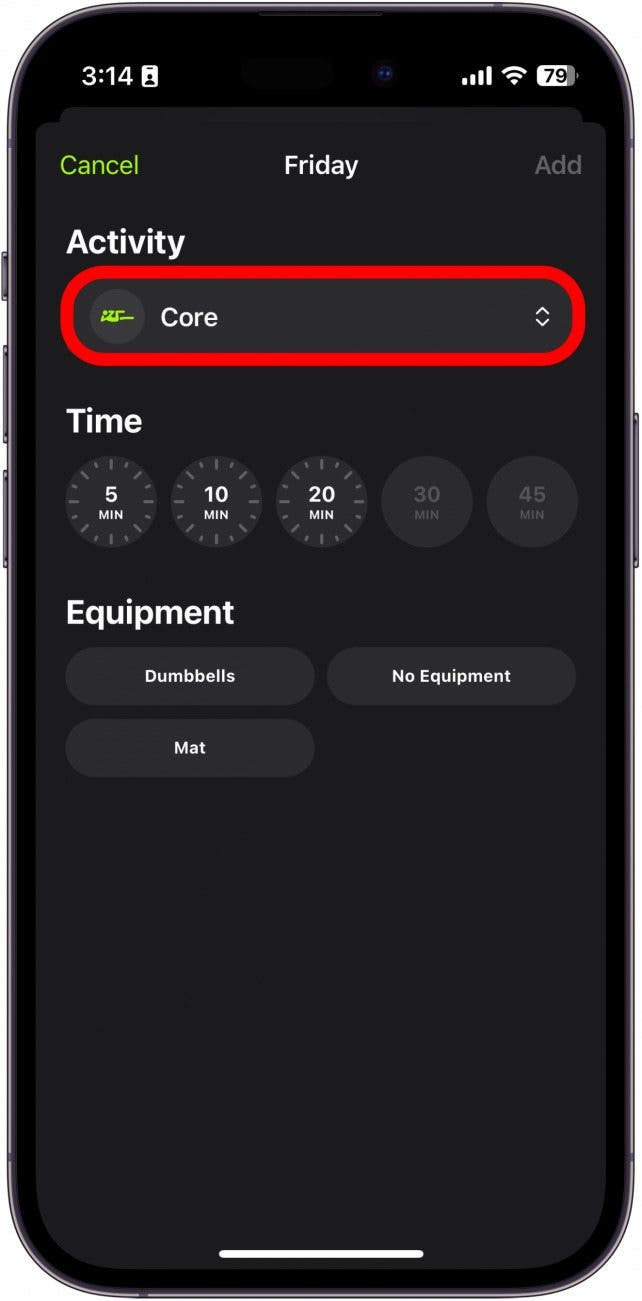
- Puede tocar cualquiera de los tiempos para agregar tiempo adicional.
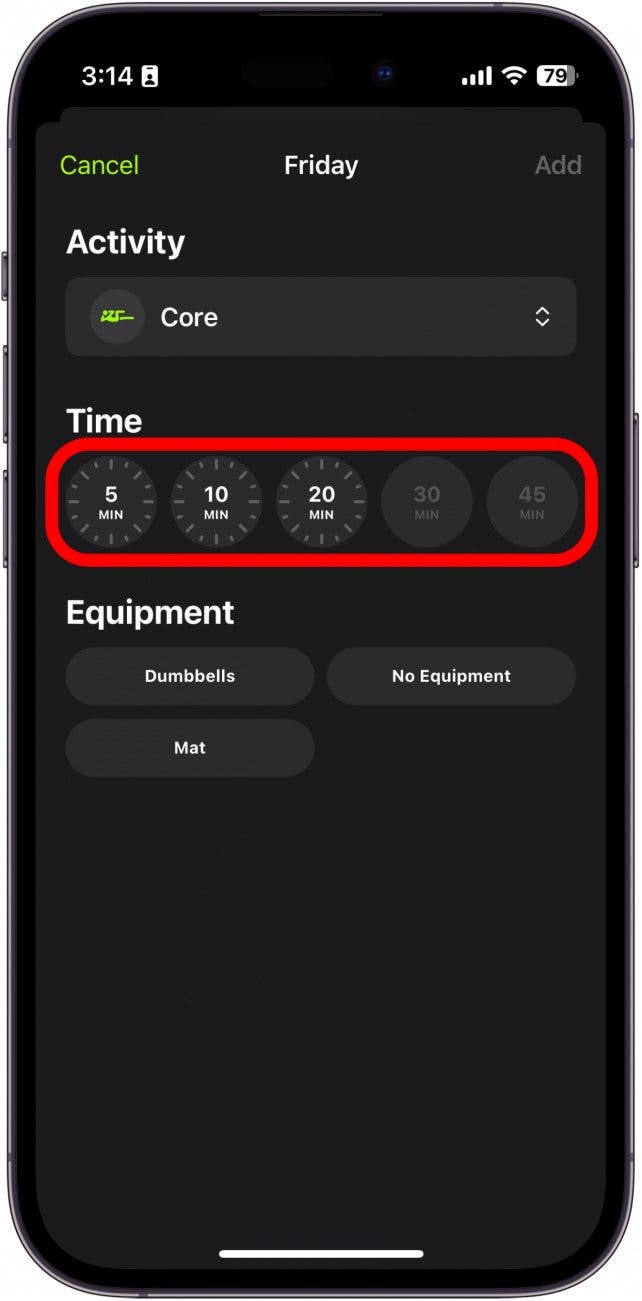
- También puede tocar cualquiera de las opciones de equipo adicional.
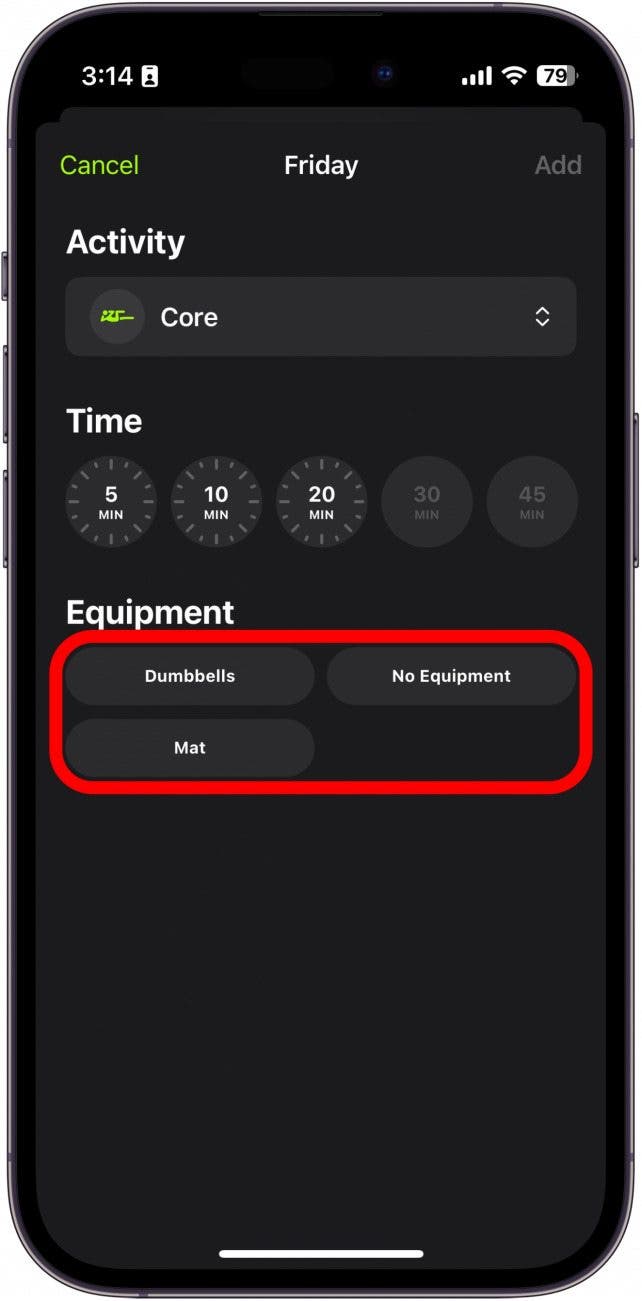
- Grifo Agregar Cuando termines.
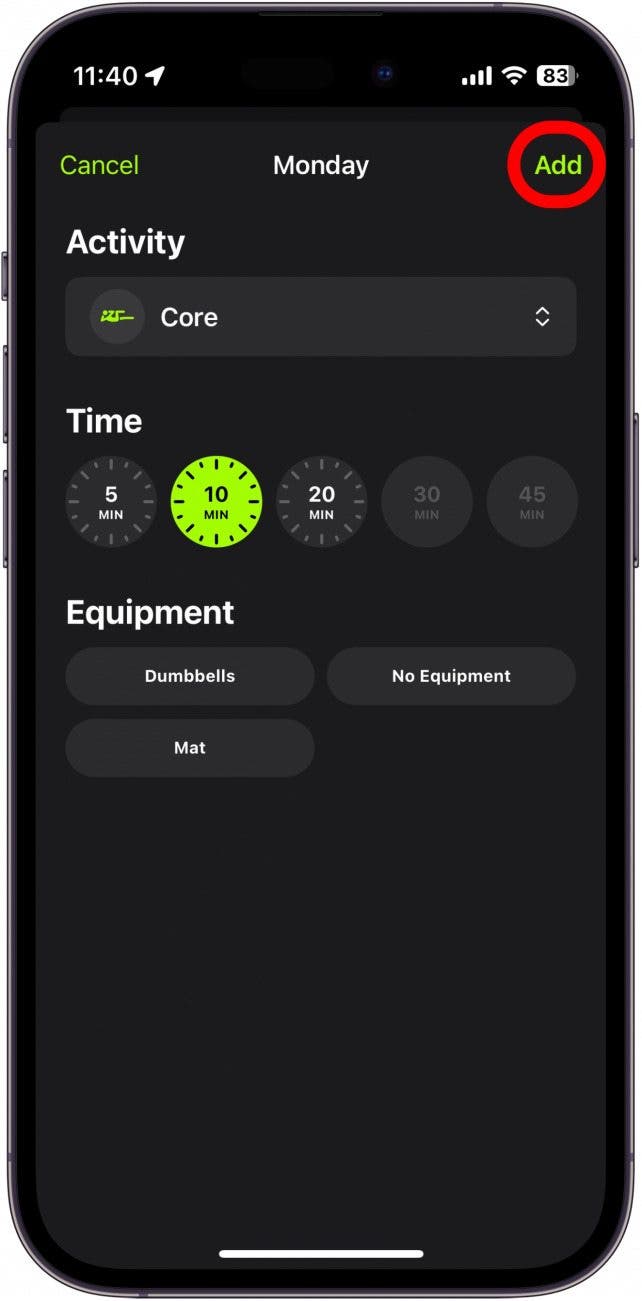
- Puedes seleccionar tus preferencias de entrenadores o el tipo de música.
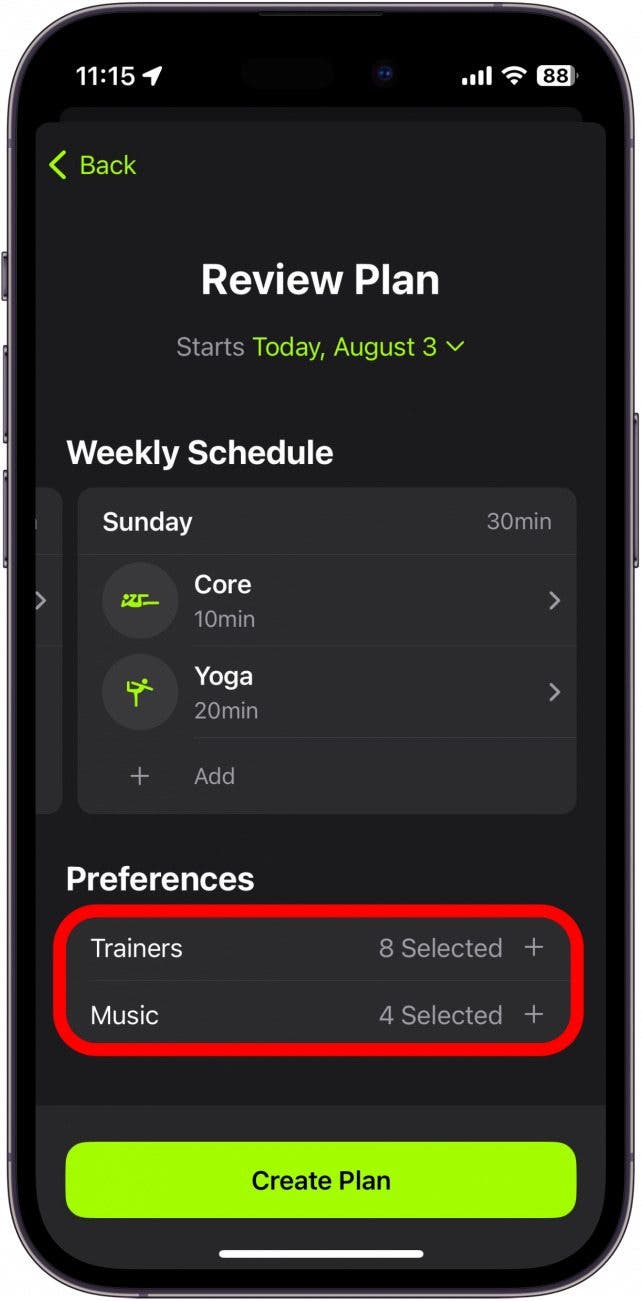
- Grifo Crear plan cuando estes listo.
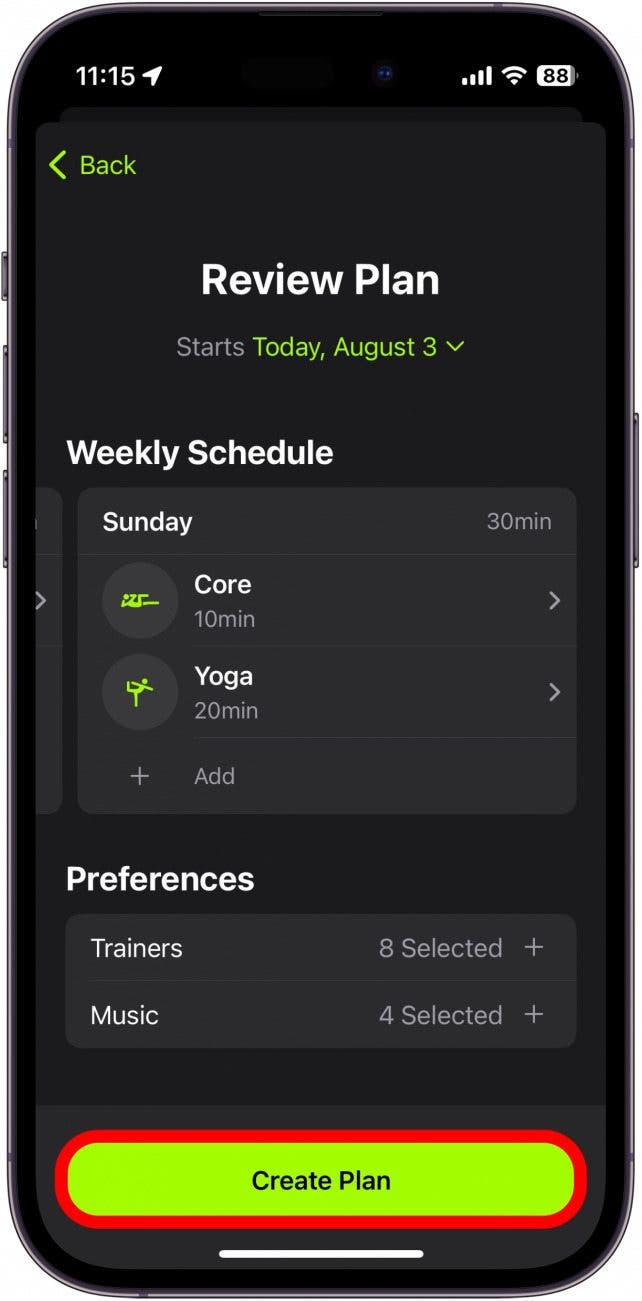
Una vez que haya creado su plan, puede encontrarlo en la pestaña Fitness+ en la aplicación Fitness, y puede recibir recordatorios para completar su entrenamiento planificado en los días designados. Su plan comenzará según su selección en el paso 13 y continuará durante la cantidad de semanas que elija en el paso 7. A continuación, descubra cómo agregar un entrenamiento favorito a sus entrenamientos.